とても簡単です。
私たちの誰もが完璧ではなく、スペルミス、文法上の誤り、間違った「事実」または意見を含む投稿を Facebook に投稿したことがありますが、公開する必要はないかもしれないとすぐに気づきました。 その場合は、投稿に移動して、問題を修正する必要があります。投稿を変更するか、完全に削除します。 幸いなことに、方法を知っていれば、とても簡単です。
ここでは、ウェブ上およびモバイル アプリを使用して Facebook の投稿を編集、削除、および復元する方法について説明します。 (私は Pixel 6 で Facebook アプリを使用しましたが、手順は他の電話や iOS でも同様です。)
ウェブ上で
- 編集する投稿で、投稿の右上にある XNUMX つのドットをクリックします。
- クリック 投稿を編集 変更したい場合; 調整を行ってから、 保存する .
- クリック " ゴミ箱に移動 削除する場合は、 をクリックします。 نقل "。
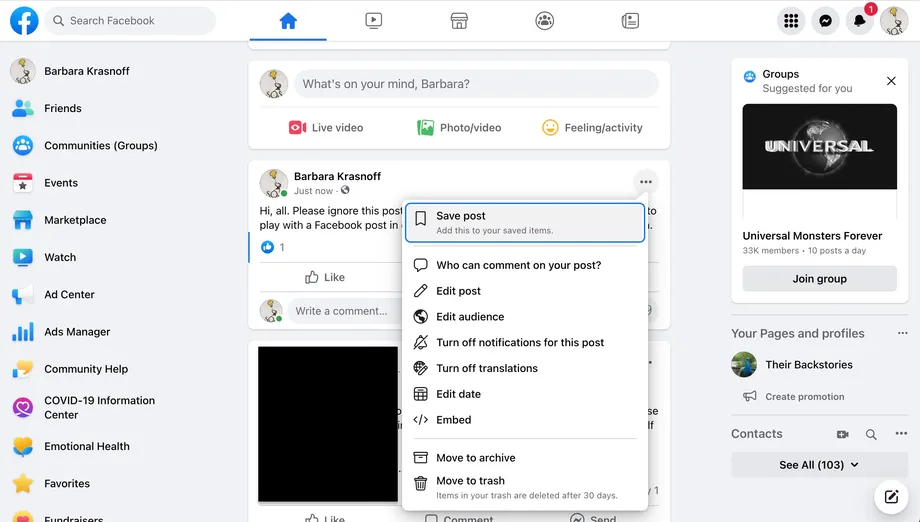
注: 投稿を「削除」すると、実際には [ゴミ箱] セクションに移動され、30 日後に最終的に削除されます。 すぐに復元または削除する場合は、次の手順に従います。
- 右上隅にある自分のアイコンをクリックします
- クリック 設定とプライバシー > アクティビティ履歴
- 右側の列で、下にスクロールして ゴミ箱に入れて選択
- 投稿を見つけて、そのチェックボックスをクリックします。 クリック "回復" タイムラインに復元する、または 削除 完全に削除します。
- 結果のポップアップで、 回復 أو 削除 .
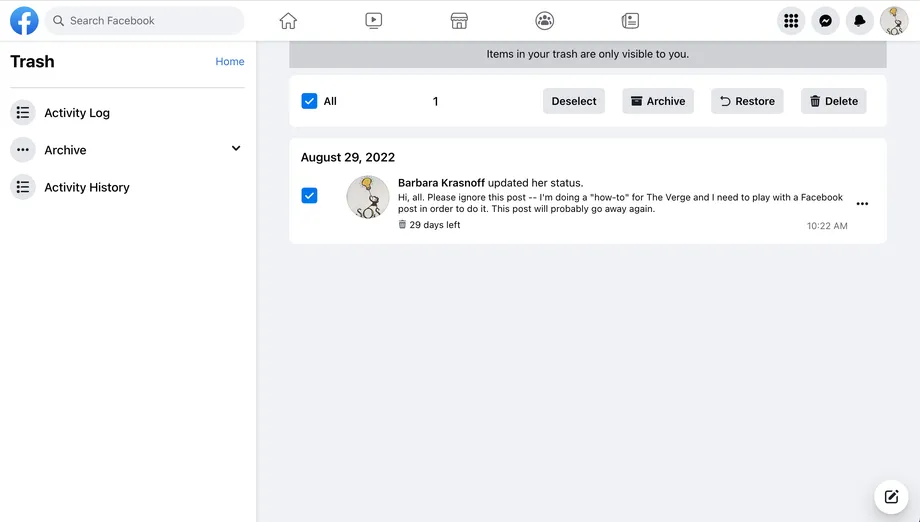
モバイルデバイスで
- 投稿の右上隅にある XNUMX つの点をクリックします。
- 見つける 投稿を編集 変更したい場合; 調整を行ってから、 保存する .
- 見つける ゴミ箱に移動 削除する場合は、 をクリックします。 نقل .
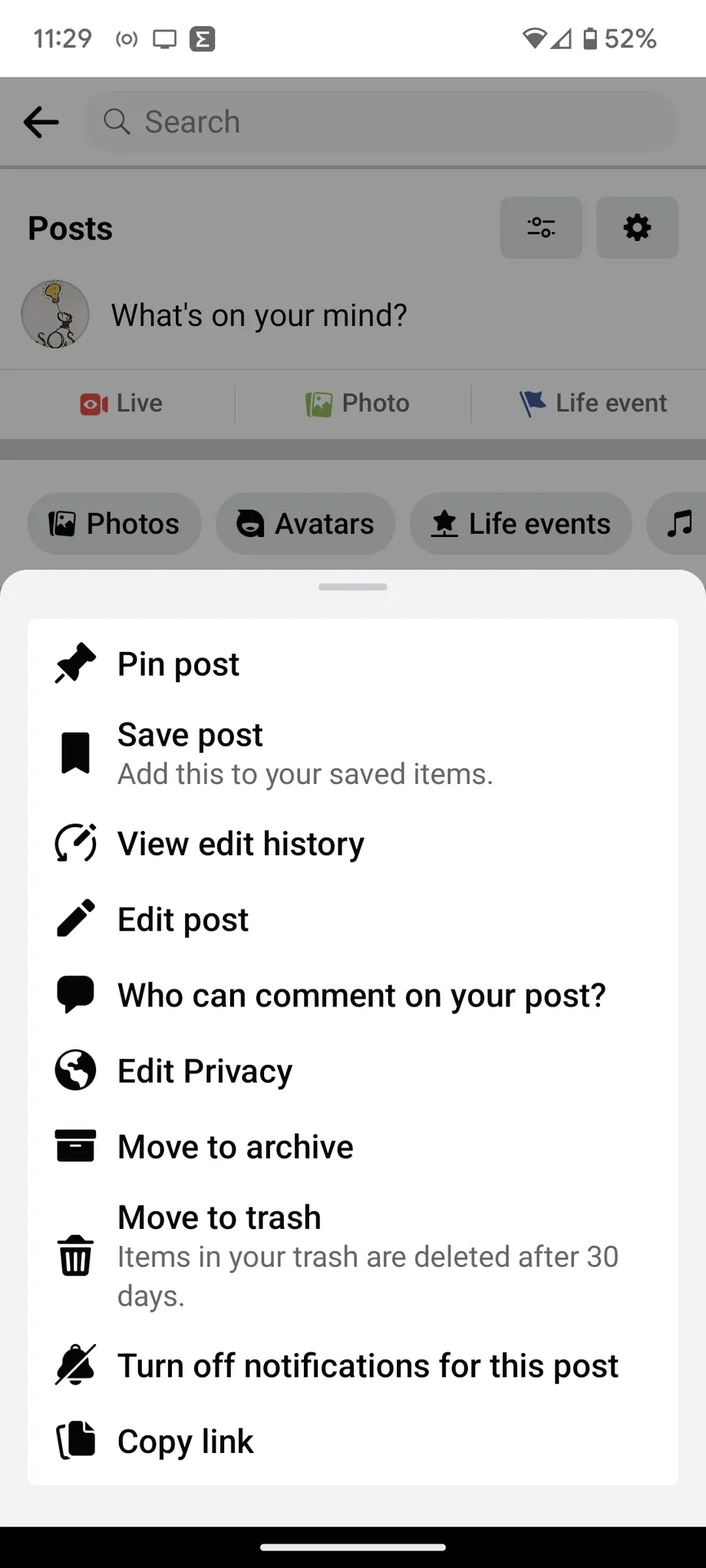
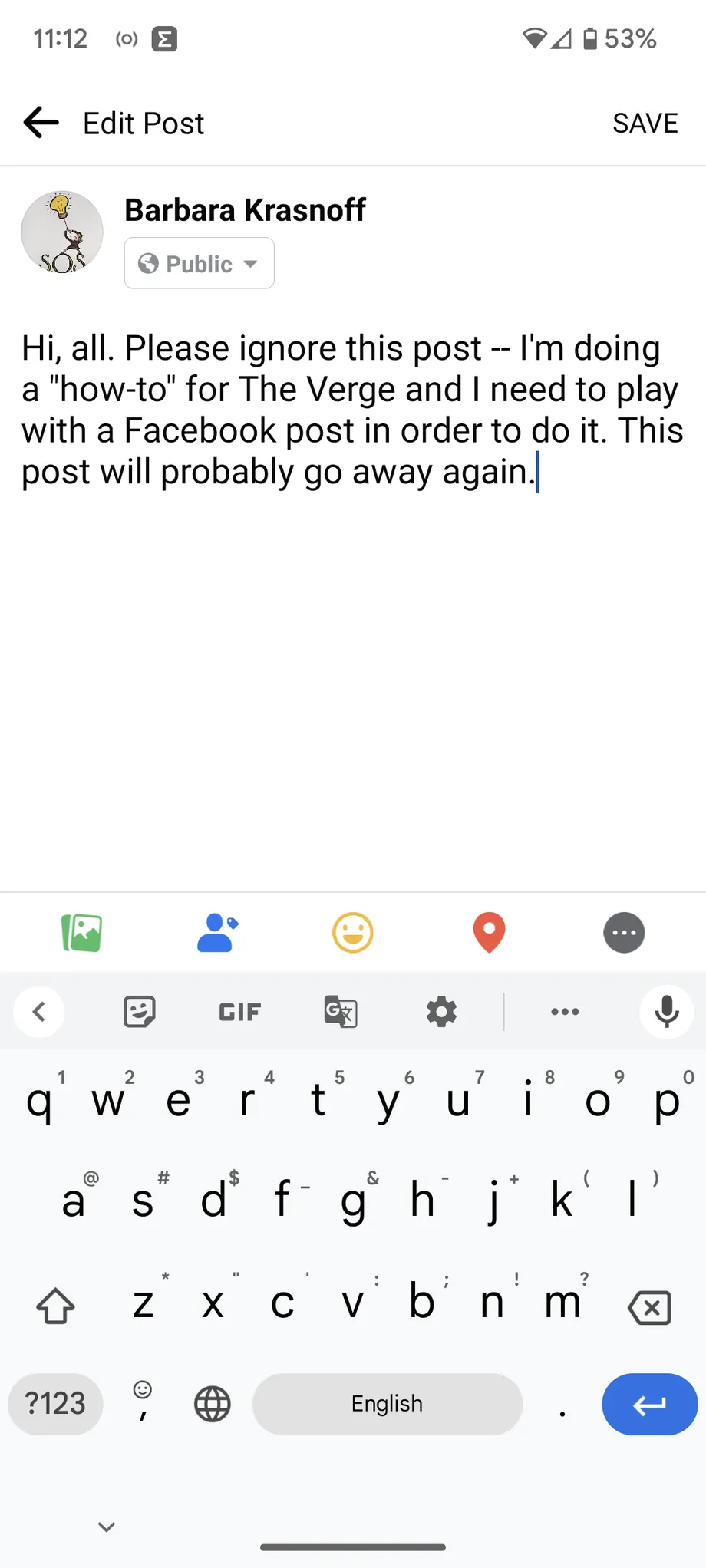
投稿を復元または完全に削除するプロセスは、ウェブのプロセスと似ています。
- タイムラインで、左上隅にある自分のアイコンをクリックします。
- 右側の XNUMX つのドットをクリックします。 ファイルを編集 定義 。
- プロフィール設定で、 アクティビティ ログ > ゴミ箱 .
- 復元または削除する投稿のチェック ボックスをオンにします。
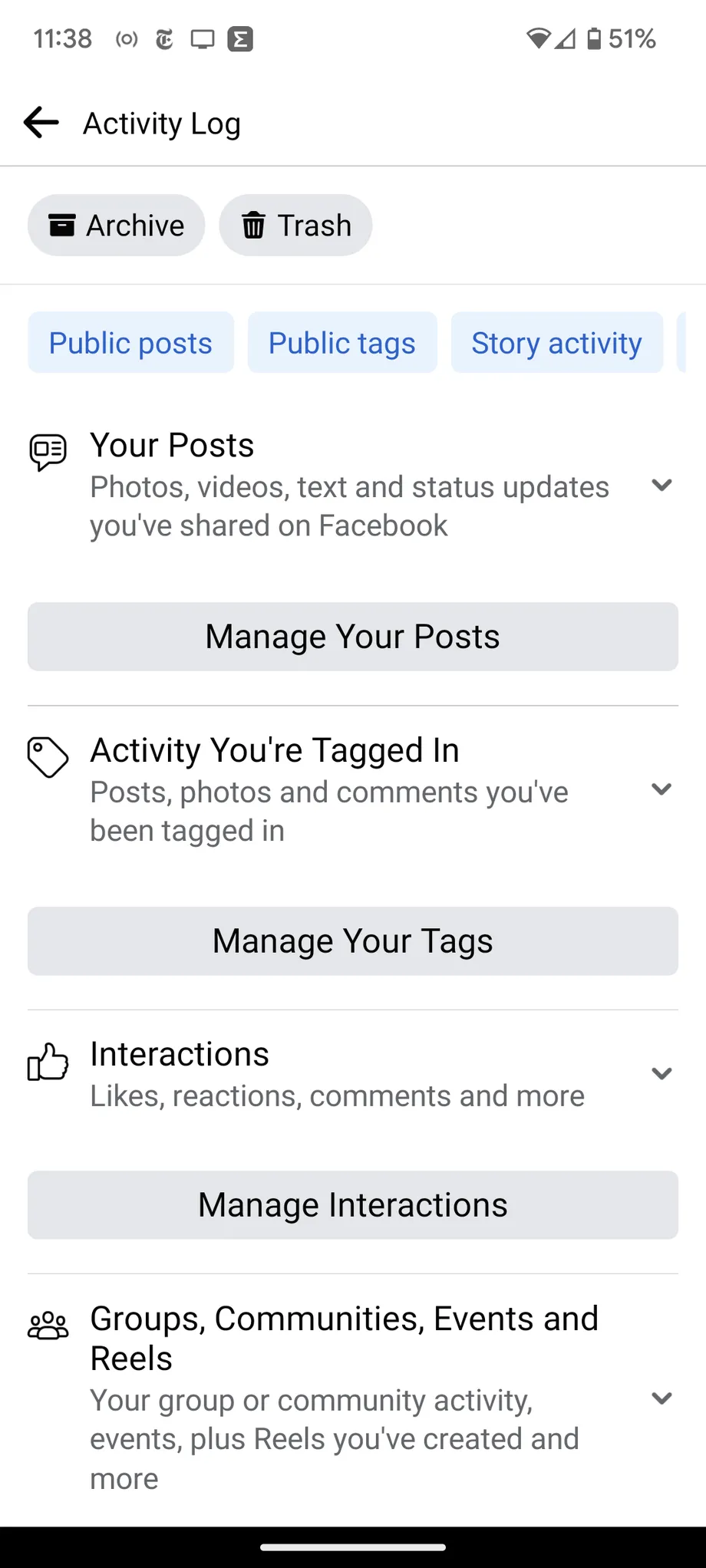
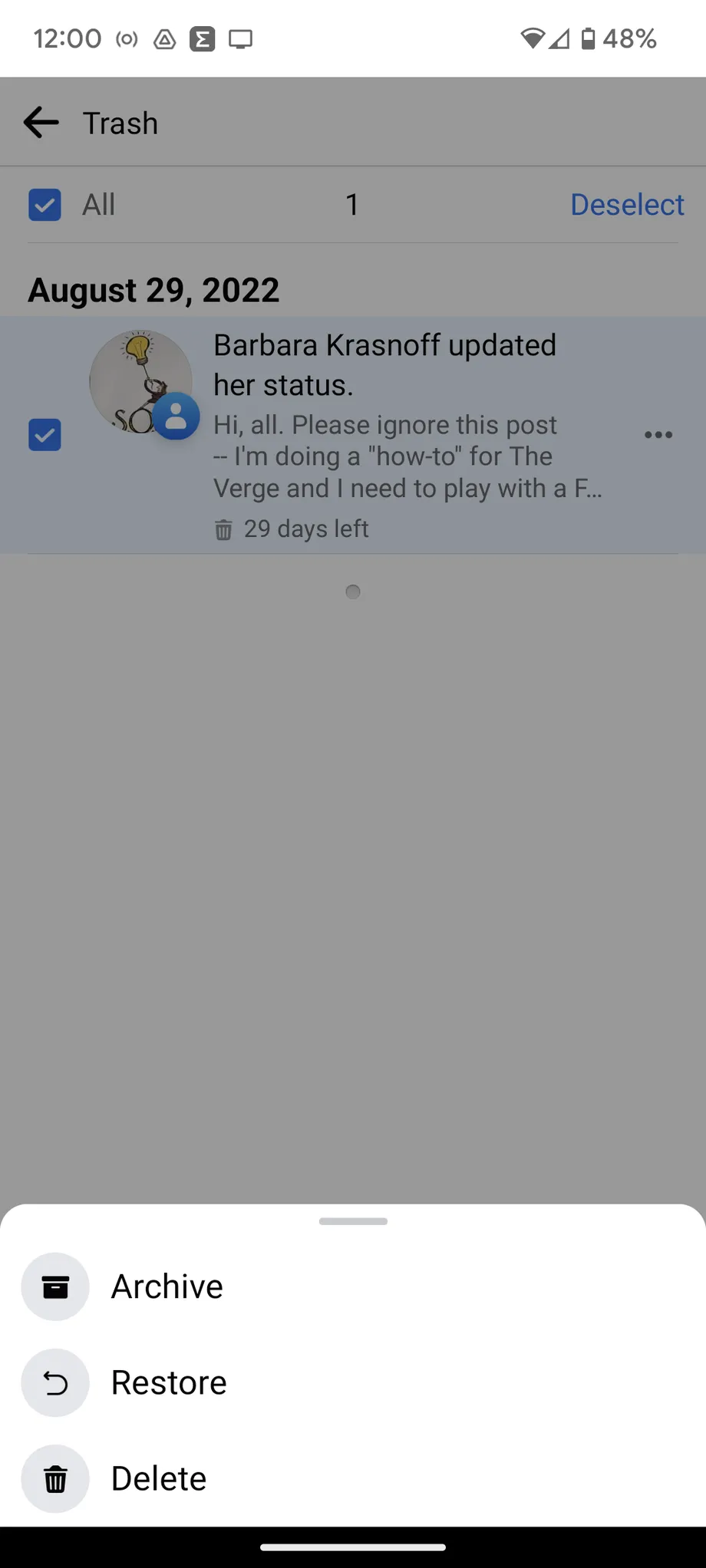
- 投稿を復元するには、 回復 画面の下部にあります。 完全に削除するには、右下の XNUMX つのドットをタップして、 削除 .
- クリック 回復 أو 削除 ポップアップメニューで。
これは私たちが話した記事です。 Facebook の投稿を編集、削除、復元する方法
コメント欄であなたの経験と提案を私たちと共有してください。









